मैक ओएस एक्स आप विशेष सॉफ्टवेयर स्थापित किए बिना सीडी को जलाने या लिखने के लिए उपयोग कर सकते हैं। आप बड़ी संख्या में फ़ाइलों को संग्रहीत करने के लिए डेटा सीडी को जला सकते हैं, स्टीरियो पर चलाने के लिए एक ऑडियो सीडी, या आप सीडी पर किसी अन्य सीडी से एक छवि फ़ाइल को जला सकते हैं। अपनी सीडी को जल्दी और सही तरीके से बर्न करने के लिए इस गाइड का पालन करें।
कदम
विधि 1 में से 3: एक ऑडियो सीडी बर्न करें
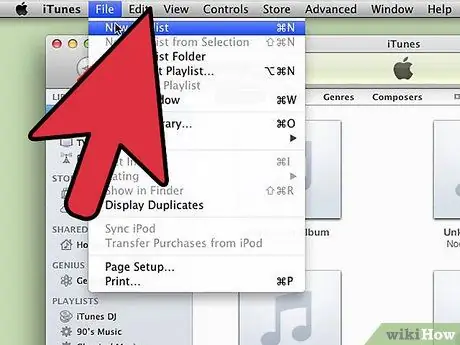
चरण 1. आईट्यून खोलें।
फ़ाइल पर क्लिक करके एक नई प्लेलिस्ट बनाएं, फिर नए पर होवर करें। दिखाई देने वाले मेनू से प्लेलिस्ट का चयन करें।
प्लेलिस्ट नाम बनाने के बाद आप उसे सही फ्रेम में क्लिक करके प्लेलिस्ट का नाम बदल सकते हैं। प्लेलिस्ट का नाम सीडी का नाम होगा, और जब आप सीडी को संगत सीडी प्लेयर में डालेंगे तो यह प्रदर्शित होगा।

चरण 2. अपनी प्लेलिस्ट में गाने जोड़ें।
वांछित गीत को प्लेलिस्ट में क्लिक करें और खींचें। आप कवर छवि को क्लिक करके और खींचकर एक बार में एक एल्बम भी जोड़ सकते हैं।
एक मानक ऑडियो सीडी में अधिकतम 80 मिनट का प्लेबैक हो सकता है, जिसका अर्थ है कि आपकी प्लेलिस्ट में लगभग 1, 2 या 1.3 घंटे की अधिकतम अवधि वाले गाने होने चाहिए। (यह विंडो के नीचे पाया जा सकता है।) क्योंकि यह अवधि मापने का एक सटीक तरीका नहीं है, कुछ 1.3 घंटे की प्लेलिस्ट 80 मिनट से कम और कुछ लंबी होगी। (जब आप इसे जलाने की कोशिश करेंगे तो आपको निश्चित रूप से पता चल जाएगा।)
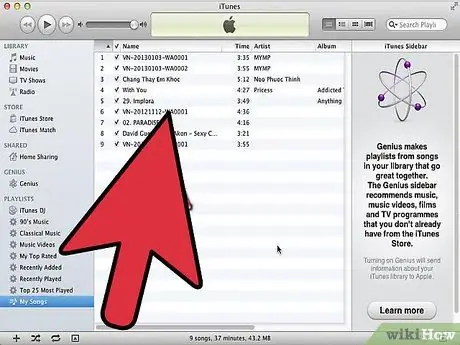
चरण 3. यदि वांछित हो तो प्लेलिस्ट क्रम को पुनर्व्यवस्थित करें।
आपकी प्लेलिस्ट में प्रविष्टियों के ऊपर शीर्षक के नीचे एक ड्रॉपडाउन मेनू है। उस विधि का चयन करें जिसके द्वारा आप प्लेलिस्ट को सॉर्ट करना चाहते हैं। गानों को अपने इच्छित क्रम में रखने के लिए, मैन्युअल ऑर्डर पर क्लिक करें और फिर गानों को प्लेलिस्ट में क्लिक करके खींचें।
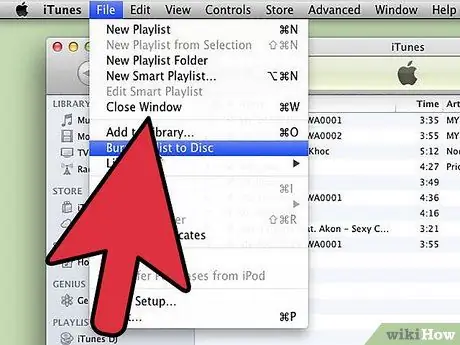
चरण 4. एक खाली सीडी डालें।
फ़ाइल पर क्लिक करें, फिर बर्न प्लेलिस्ट को डिस्क पर चुनें। यदि प्लेलिस्ट बहुत लंबी है, तो आपको इसे कई सीडी में विभाजित करने का विकल्प दिया जाएगा। यदि आप चाहें तो ऐसा कर सकते हैं या बर्निंग को रद्द कर सकते हैं और प्लेलिस्ट की अवधि को कम कर सकते हैं।
- यदि आप सुनिश्चित नहीं हैं कि सीडी स्लॉट कैसे खोलें, तो आईट्यून्स टूलबार पर नियंत्रण पर जाएं और डिस्क को बाहर निकालें पर क्लिक करें। सीडी स्लॉट जरूर खुलेगा चाहे उसमें सीडी हो या नहीं।
- आमतौर पर आपको ऑडियो डिस्क के लिए एक सीडी का उपयोग करने की आवश्यकता होती है। वास्तव में एक ऑडियो डीवीडी प्लेयर है, लेकिन इसका उपयोग शायद ही कभी किया जाता है।
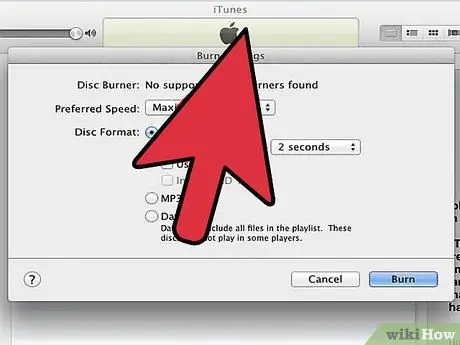
चरण 5. अपनी जलती हुई सेटिंग चुनें।
आईट्यून्स 10 या इससे पहले के संस्करण में, बर्निंग अपने आप शुरू हो जाएगी। आइट्यून्स 11 में, आपको बर्निंग प्रक्रिया शुरू करने से पहले बर्निंग प्रेफरेंस सेट करने का विकल्प दिया जाता है।
- आप जलने की गति निर्धारित कर सकते हैं। उच्चतर तेज़ है, लेकिन बहुत तेज़ गति पुराने सिस्टम या सस्ते सीडी पर डिस्क त्रुटियों का कारण बन सकती है।
- आप गानों के बीच रुकना चुन सकते हैं या नहीं।
- आप मनचाहा प्रारूप चुन सकते हैं। ऑडियो सीडी सबसे आम हैं और लगभग किसी भी सीडी प्लेयर पर चलाई जा सकती हैं। एमपी3 सीडी को चलाने के लिए एक विशेष प्लेयर की आवश्यकता होती है। ऐसा केवल तभी करें जब आप सुनिश्चित हों कि आपका प्लेयर संगत है और आपकी प्लेलिस्ट के सभी गाने एमपी3 में हैं (उदाहरण के लिए एएसी नहीं)।
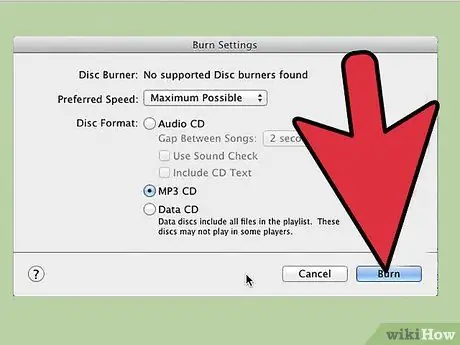
स्टेप 6. जब यह तैयार हो जाए तो बर्न पर क्लिक करें।
आईट्यून्स में डिस्प्ले सीडी बर्निंग प्रक्रिया को प्रगति पर दिखाएगा। बर्निंग प्रक्रिया पूरी होने पर आईट्यून्स एक चेतावनी देगा।
विधि २ का ३: एक डेटा सीडी बर्न करें
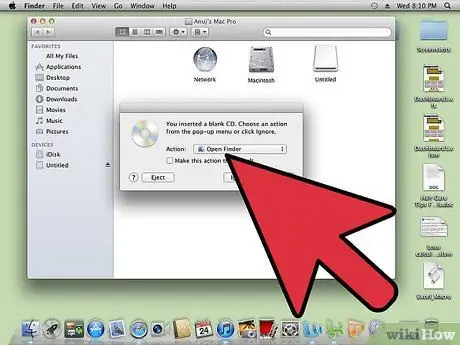
चरण 1. सीडी ड्राइव में एक खाली सीडी-आर या सीडी-आरडब्ल्यू डालें।
एक सीडी-आर केवल एक बार लिखा जा सकता है, फिर केवल-पढ़ने के लिए बन जाता है। आप सीडी-आरडब्ल्यू पर डेटा जोड़ और हटा सकते हैं।
इन चरणों का उपयोग डीवीडी के साथ-साथ डेटा सीडी को जलाने के लिए किया जा सकता है, जब तक कि आपका कंप्यूटर डीवीडी बर्निंग का समर्थन करता है।
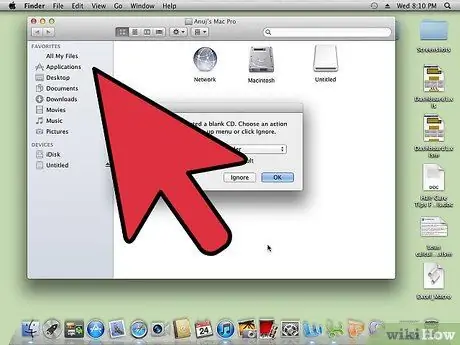
चरण 2. ओपन फाइंडर विकल्प चुनें।
जब आप एक खाली डिस्क डालते हैं, तो आपसे आमतौर पर पूछा जाएगा कि इसे कंप्यूटर पर कैसे संभालना है। यह विकल्प खोजक को खोलेगा ताकि जब आप सीडी का चयन करें तो आप फ़ाइलों को आसानी से खींच और छोड़ सकें।
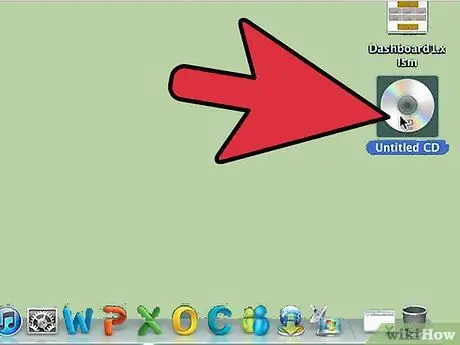
चरण 3. अपने डेस्कटॉप पर दिखाई देने वाले रिक्त सीडी आइकन को देखें।
इस आइकन को "अनटाइटल्ड सीडी" नाम दिया गया है। सीडी फाइंडर विंडो खोलने के लिए डबल-क्लिक करें।
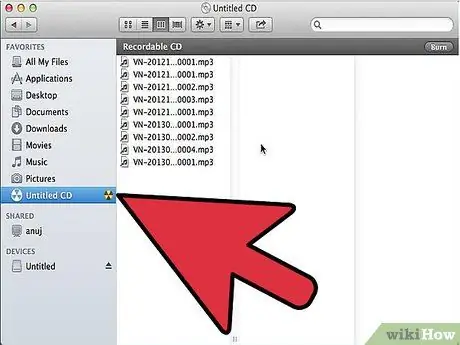
चरण 4। सीडी पर वांछित फ़ोल्डर्स और फाइलों को खींचें और छोड़ें।
बर्निंग प्रक्रिया शुरू करने से पहले अपनी पसंद के अनुसार फ़ाइल या फ़ोल्डर का नाम बदलें। एक बार सीडी में जलने के बाद, आप नाम नहीं बदल सकते।

चरण 5. जलना शुरू करें।
फ़ाइल पर क्लिक करें, फिर "बिना शीर्षक वाली सीडी बर्न करें" चुनें। आपको अपनी सीडी को नाम देने का अवसर दिया जाएगा। यह नाम हर बार सीडी को कंप्यूटर में डालने पर दिखाई देगा।
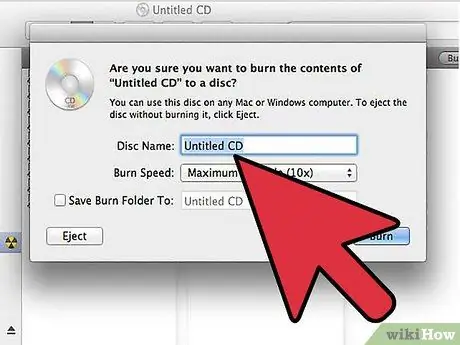
चरण 6. सीडी के नाम के बाद बर्न पर क्लिक करें।
फिर फाइलें सीडी में सेव हो जाएंगी। आप जिस फ़ाइल को जलाना चाहते हैं उसके आकार के आधार पर इस प्रक्रिया में एक मिनट से लेकर लगभग एक घंटे तक का समय लग सकता है।
सीडी-आरडब्ल्यू डिस्क का पुन: उपयोग करने के लिए, डिस्क पर सभी डेटा मिटा दें और फिर जलने की प्रक्रिया को दोहराएं।
विधि 3 में से 3: डिस्क छवि को सीडी में बर्न करना
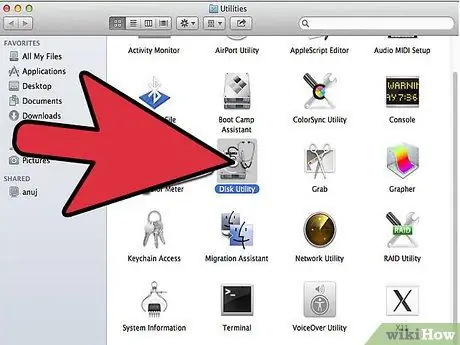
चरण 1. डिस्क उपयोगिता खोलें।
यह एप्लिकेशन में यूटिलिटीज फ़ोल्डर में पाया जा सकता है। एक डिस्क छवि एक खाली सीडी या डीवीडी पर जलाए गए सीडी या डीवीडी की सीधी प्रति है। जली हुई डिस्क में मूल डिस्क के समान ही सामग्री होगी।
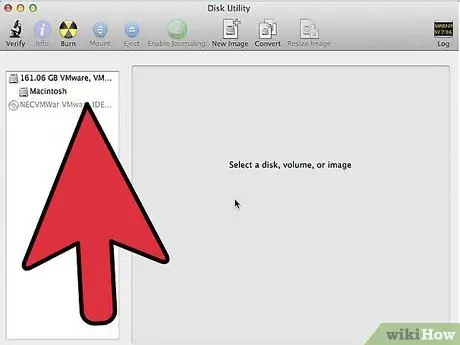
चरण 2. एक खाली डिस्क डालें।
छवि के आकार के आधार पर, आप एक सीडी या डीवीडी सम्मिलित कर सकते हैं। एक सीडी छवि आमतौर पर लगभग 700 एमबी होती है, एक डीवीडी छवि 4.7 जीबी जितनी बड़ी हो सकती है।
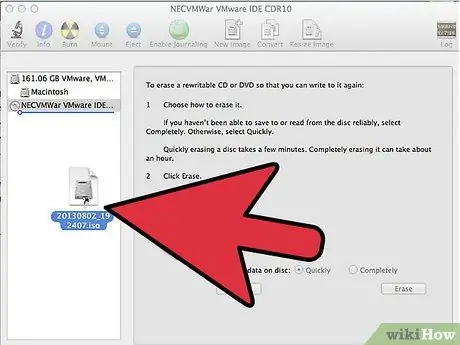
चरण 3. डिस्क छवि फ़ाइलें जोड़ें।
अपने कंप्यूटर पर डिस्क छवि फ़ाइल का पता लगाएँ। फ़ाइलें आईएसओ प्रारूप में होनी चाहिए। डिस्क उपयोगिता विंडो में ISO फ़ाइल को साइडबार पर खींचें।
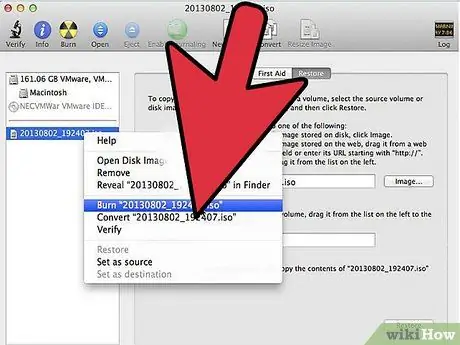
चरण 4. डिस्क को जलाएं।
फ़ाइल को डिस्क उपयोगिता में खींचने के बाद, साइडबार में छवि पर क्लिक करें, फिर विंडो के शीर्ष पर स्थित बर्न बटन पर क्लिक करें।
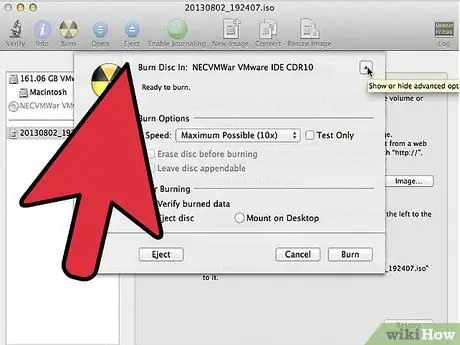
चरण 5. अपने जलने के विकल्प सेट करें।
बर्न पर क्लिक करने के बाद, बर्निंग विकल्प खोलने के लिए बर्न विंडो के कोने में स्थित एरो बटन पर क्लिक करें। सुनिश्चित करें कि "जला हुआ डेटा सत्यापित करें" बॉक्स चेक किया गया है। जलने की प्रक्रिया शुरू करने के लिए बर्न पर क्लिक करें।
टिप्स
- आप एक सीडी-आर पर एक से अधिक बार जानकारी जला सकते हैं, लेकिन प्रत्येक बर्निंग सत्र स्थायी है और आप सीडी से जानकारी को हटा नहीं सकते हैं। दूसरी ओर, आप सीडी-आरडब्ल्यू से फाइलों को कई बार बर्न और डिलीट कर सकते हैं।
- यदि आप एक से अधिक फ़ाइल स्वरूपों में गानों की ऑडियो सीडी बर्न कर रहे हैं, तो अपनी बर्निंग सेटिंग्स का चयन करते समय ऑडियो सीडी पर टिक करके अपना समय बचाएं। सभी गानों को एमपी3 फॉर्मेट में बदलना, जो एमपी3 सीडी विकल्प तक पहुंचने का एकमात्र तरीका है, एक समय लेने वाली प्रक्रिया हो सकती है।
- यदि आप DVD-R, DVD+R, DVD-RW, DVD+RW, या DVD-RAM पर जानकारी बर्न करना चाहते हैं, तो इन डेटा बर्निंग चरणों का भी उपयोग किया जा सकता है। डीवीडी में सीडी की तुलना में अधिक संग्रहण स्थान होता है।
चेतावनी
- यद्यपि सैद्धांतिक रूप से ऑडियो सीडी चुनने से, आपके गीतों को प्रत्येक सीडी-प्लेयर पर चलाने योग्य बनाना चाहिए, ध्यान दें कि प्रत्येक सीडी-प्लेयर पर सभी प्रकार की डिस्क नहीं चलाई जा सकतीं। (उदाहरण के लिए, कुछ खिलाड़ी सीडी-आरडब्ल्यू नहीं खेल सकते हैं।)
- एक बुरी तरह से खरोंच या क्षतिग्रस्त सीडी आपके कंप्यूटर द्वारा पढ़ने योग्य नहीं हो सकती है। सुनिश्चित करें कि आपकी सीडी डालने से पहले साफ है।
- सीडी और उसकी फाइलों के आधार पर, हो सकता है कि इन चरणों से उत्पन्न उत्पाद पीसी पर काम न करे।







